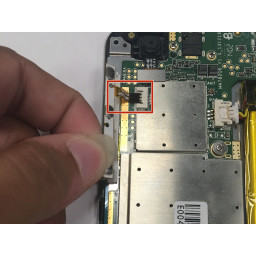Замена динамиков Motion Computing LE1600

- ВКонтакте
- РћРТвЂВВВВВВВВнокласснРСвЂВВВВВВВВРєРСвЂВВВВВВВВ
- Viber
- Skype
- Telegram
Шаг 1
Поверните устройство экраном вниз.
Шаг 2
Открутите панель жесткого диска с помощью крестообразной отвертки № 1.
(Наше устройство не было предоставлено нам с жестким диском или панелью жесткого диска)
Шаг 3
Найдите разъемы динамиков на планшете и отсоедините их, потянув за пластиковые головки.
Шаг 4
Передвиньте переключатель блокировки батареи рядом с ползунком питания в открытое положение.
Шаг 5
Потяните за прозрачную пластиковую защелку, чтобы отсоединить жесткий диск от планшета.
Шаг 6
Чтобы снять динамик рядом с сетевым портом, открутите два черных 4-миллиметровых винта, которыми он крепится к планшету, и вытащите его.
Шаг 7
Сдвиньте и удерживайте переключатель вентиляционным отверстием в открытом положении. Крепко возьмите аккумулятор и вытащите из планшета
При замене батареи сначала поместите конец рядом с вентиляционным отверстием. Убедитесь, что другой переключатель находится в открытом положении, одновременно вставляя аккумулятор на место.
Шаг 8
Чтобы отсоединить три белых ленточных кабеля на стороне, ближайшей к разъему жесткого диска, потяните за белые пластиковые выступы.
Шаг 9
Чтобы снять динамик рядом с разъемом для наушников, открутите один черный винт 4 мм, крепящий его к планшету.
Шаг 10
Потяните за коричневые выступы, чтобы отсоединить белый ленточный кабель с другой стороны.
Шаг 11
Снимите белую малярную ленту и черную изоленту, удерживая черный и красный провода вниз.
Вытащите провод и динамик.
Шаг 12
Внимание: не тяните за провода, вместо этого вытащите из пластиковых разъемов.
Чтобы отсоединить оставшиеся ленточные кабели, отсоедините пластиковые разъемы от их соединений.
Шаг 13
С помощью крестообразной отвертки № 1 отвинтите девять 10-мм винтов, удерживающих корпус.
Шаг 14
Используя spudger, нажмите на пять вкладок на той стороне, где была батарея.
Это должно разделить две половины устройства. Аккуратно установите сторону с дисплеем в сторону.
Шаг 15
Найдите плату Bluetooth.
Отсоедините ленточный кабель, потянув за пластиковый разъем.
Шаг 16
Открутите 4мм винт, удерживающий плату на планшете.
Поднимите плату из планшета и аккуратно отложите ее в сторону.
Комментарии
Пока еще нет ниодного комментария, оставьте комментарий первым!
Также вас могут заинтересовать
Вам могут помочь


Лаборатория ремонта

Nicom
Не работает планшет?
Вызовите мастера или курьера на дом оформив заявку, она будет передана в подходящие мастерские.